
Det er tider når du trenger å kombinere eller bli med to bilder side om side for å dele på sosiale medier eller til sammenligning. Du trenger ikke en app for å gjøre dette. Slik kombinerer du bilder på iPhone eller iPad ved hjelp av snarveier.
[1. 3] Snarveier er et innebygd automatiseringsverktøy på din iPhone og iPad. Det lar deg lage automatisering ved å sy sammen en rekke handlinger. Disse kan være enkle eller komplekse (du kan til og med lage snarveier som bruker variabler.).
Men du trenger ikke å bekymre deg for alt det, fordi du enkelt kan Importer og bruk tredjeparts snarveier som har blitt skapt av samfunnet. Tenk på det som å installere en plugin i en app eller en utvidelse i en nettleser .
I SLEKT: Hvordan finne og installere snarveier på tredjepart på iPhone og iPad
"Kombinere bilder" er en slik snarvei som du kan laste ned fra Internett. Det lar deg kombinere bilder fra bildene app horisontalt eller vertikalt, eller til og med som et rutenett. Det som er kult om denne snarveien er at den lar deg definere bestillingen av bilder, så vel som avstanden mellom dem.
Hvis du er ny for å bruke snarveier, må du først aktivere Untrusted snarveier funksjonen fra appen "Innstillinger".
Nå, åpne Kombinere bilder snarvei side I din iPhone eller iPads mobilbrowser og trykk på "Få snarvei" -knappen.

Dette åpner snarveiene. Du vil se en detaljert visning av snarveien for kombinasjonsbilder. Her ruller du ned til bunnen av siden og trykker på "Legg til untrusted shortcut" -knappen.
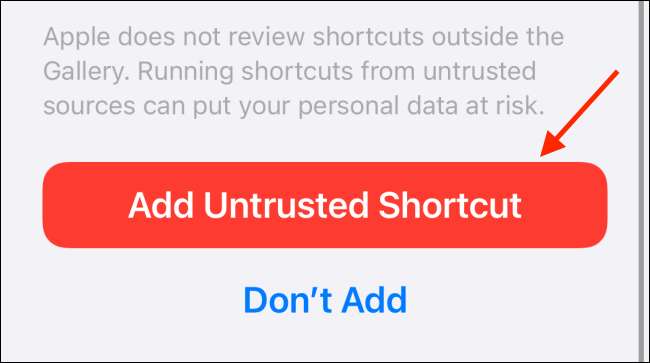
Nå, gå til "My Shortcuts" -fanen i Appen "Shortcuts".
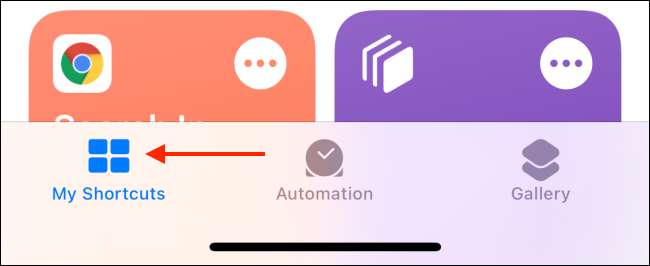
Trykk på snarveien "Kombiner bilder".
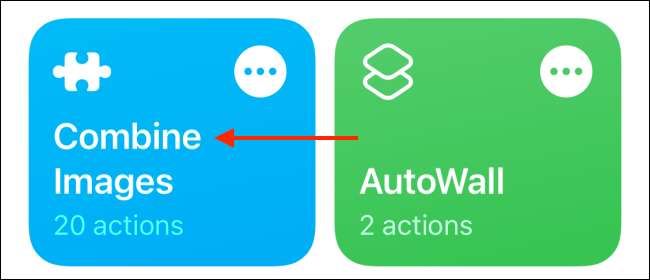
Først vil snarveien trenge tilgang til fotobiblioteket ditt. Fra popupen, trykk på "OK" -knappen.
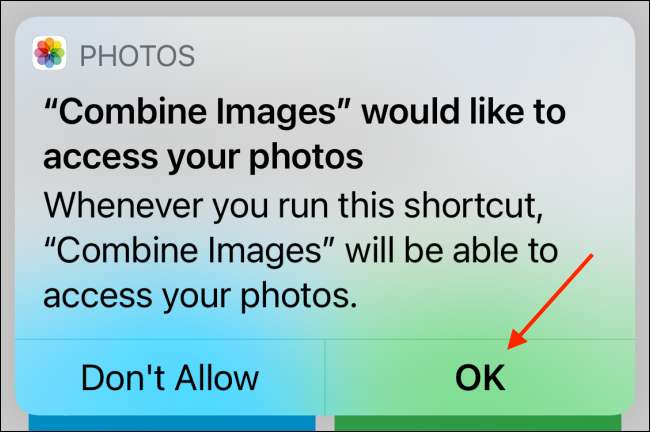
Du blir bedt om å velge bildene du vil kombinere. Du kan bytte til albumvisningen eller søke etter bilder også. Velg bildene du vil kombinere, og trykk på "Legg til" -knappen.
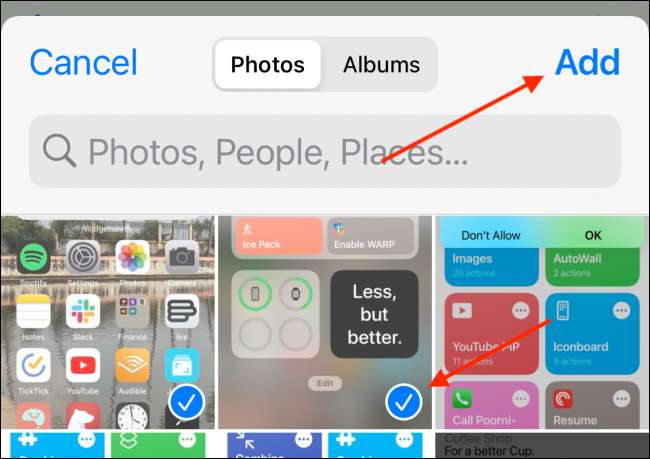
Snarveien vil nå spørre deg om bestillingen. Du kan velge mellom de "kronologiske" eller "revers kronologiske" alternativene. Den kronologiske rekkefølgen vil kombinere bilder som starter med det eldste bildet. Den omvendte kronologiske rekkefølgen vil starte med det nyeste bildet først.
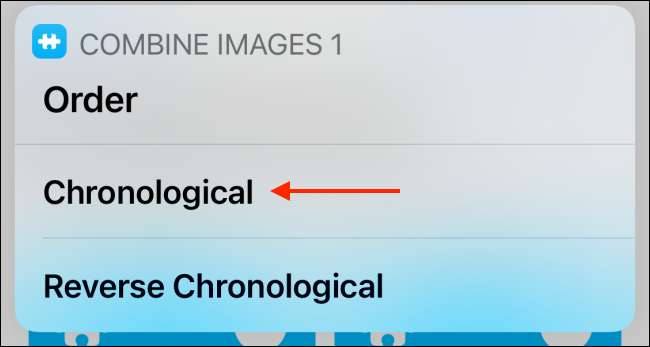
Deretter skriver du inn avstanden mellom bildene (om nødvendig). Deretter trykker du på "Ferdig" -knappen.
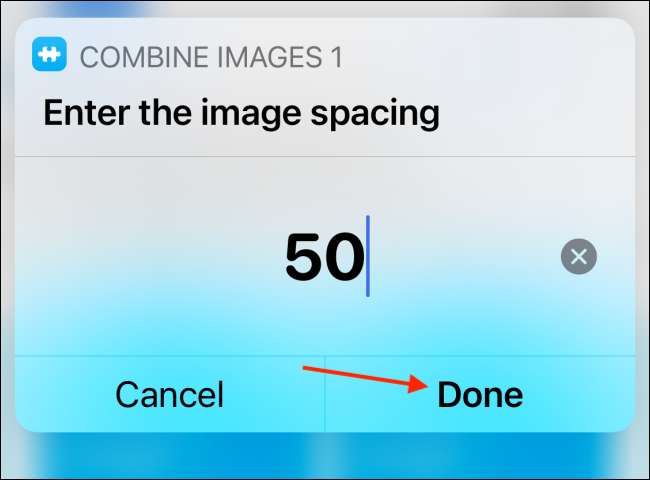
Velg hvordan du vil kombinere bildene. Du kan velge mellom de horisontale, vertikale eller rutenettene. For dette eksemplet går vi med alternativet "Kombiner bilder horisontalt".
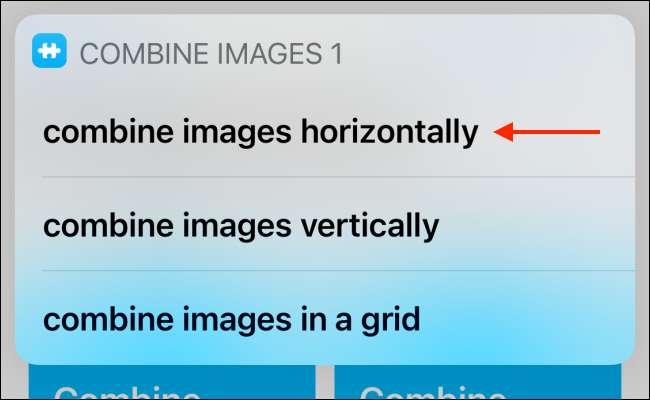
Snarveien vil gjøre det, og du vil se det resulterende bildet på skjermen. Hvis du er fornøyd med den, trykker du på "Ferdig" -knappen.
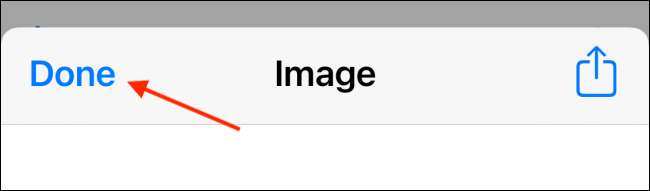
Du vil bli spurt om du vil lagre bildet til bildene. Her klikker du på "Lagre til kamerarull" -knappen.
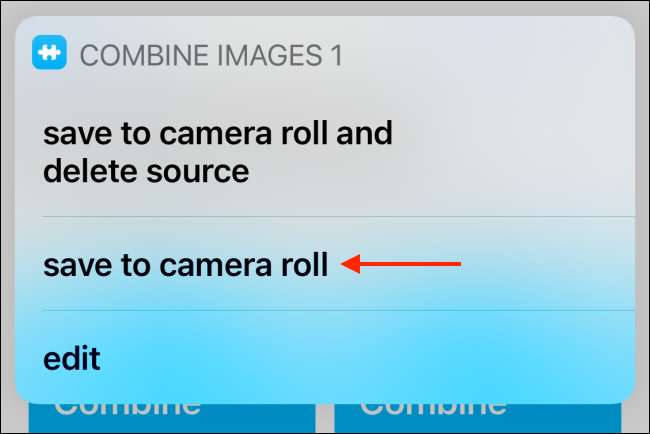
Åpne "Bilder" -appen og gå til "Recents" -albumet for å finne det nylig lagrede, kombinerte bildet.
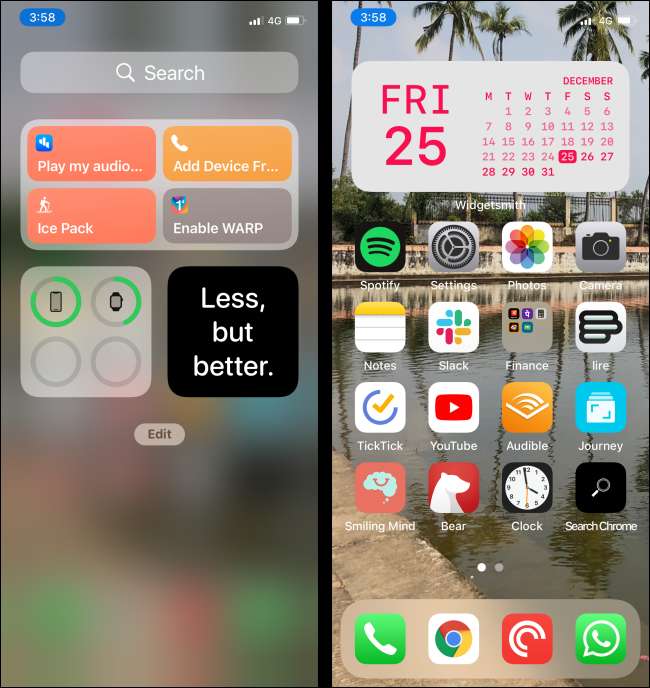
Og det er det, ditt kombinerte bilde er klart. Du kan bruke snarveien til å kombinere flere bilder.
Normalt må du bruke snarveiene til å starte en snarvei. Men visste du at du kan Start snarveier bare ved å trykke på baksiden av iPhone ?
I SLEKT: Slik starter du snarveier ved å trykke på baksiden av iPhone







